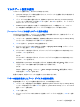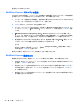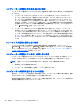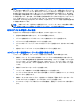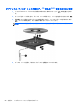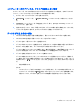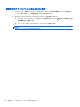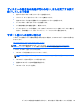HP Notebook Computer User Guide-Linux
コンピューターの画面に何も表示されない場合
コンピューターの電源が入っているにもかかわらず画面に何も表示されない場合は、以下の原因が考
えられます。
●
コンピューターがサスペンドまたはハイバネーション状態である。サスペンドまたはハイバ
ネーションを終了するには、電源ボタンを短く押します。サスペンドおよびハイバネーション
は、ディスプレイの電源を切る省電力機能です。サスペンドおよびハイバネーションは、コン
ピューターの電源は入っているが使用していない場合、またはコンピューターがロー バッテリ
状態になった場合に、システムによって起動します。これらの電源設定およびその他の電源設定
を変更するには、タスクバーの右端の通知領域にある[Battery](バッテリ)アイコンを右クリッ
クし、[Preferences](設定)をクリックします。
●
コンピューター本体のディスプレイに画像が表示される設定になっていない。コンピューター
本体のディスプレイに画面表示を切り替えるには、fn + f4 キーを押します。ほとんどのモデル
で、モニターなどの別売の外付けディスプレイがコンピューターに接続されている場合は、コン
ピューター本体の画面か外付けディスプレイ、または両方のデバイスに同時に画像を表示できま
す。fn + f4 キーを繰り返し押すと、コンピューター本体のディスプレイ、1 台以上の外付けディ
スプレイ、およびコンピューターと外付けディスプレイへの同時表示のどれかに表示が切り替わ
ります。
ソフトウェアが正常に動作しない場合
ソフトウェアが応答しない場合または応答が異常な場合は、[Computer](コンピュータ)→
[Shutdown](シャットダウン)→[Restart](再起動)の順に選択して、コンピューターを再起動し
ます。この手順でコンピューターが再起動しない場合は、
94 ページの「コンピューターが起動して
いるが、応答しない場合」を参照してください。
コンピューターが起動しているが、応答しない場合
コンピューターの電源を入れてもソフトウェアやキーボード コマンドに応答しない場合は、シャッ
トダウンが行われるまで、以下の緊急シャットダウン手順を記載されている順に試みてください。
注意: 緊急シャットダウンの手順を実行すると、保存されていない情報は失われます。
●
電源ボタンを 5 秒程度押し続けます。
●
コンピューターを外部電源から切断し、バッテリを取り外します。
コンピューターが異常に熱くなっている場合
通常でも、コンピューターの使用中には熱が発生します。コンピューターが異常に熱い場合は、通気
孔がふさがれていることが原因で過熱している可能性があります。
過熱の可能性が疑われる場合は、コンピューターの温度を室温まで下げ、コンピューターの使用中は
通気孔を障害物でふさがないようにしてください。
94
付録 A トラブルシューティングおよびサポート